PS滤镜制作海浪效果,用到的滤镜有:云彩、波纹、旋转扭曲
作者 佚名 来源 网络 发布时间 2010-01-09
本文介绍运用Photoshop滤镜制作简单的蓝色海浪效果。先用云彩滤镜制作出蓝天背景,然后新建图层拉一渐变,再使用波纹滤镜将渐变处理成水波效果,最后使用旋转扭曲滤镜处理成海浪效果。
效果图:

1.建立文档,背景白色,设置前景色和背景色。
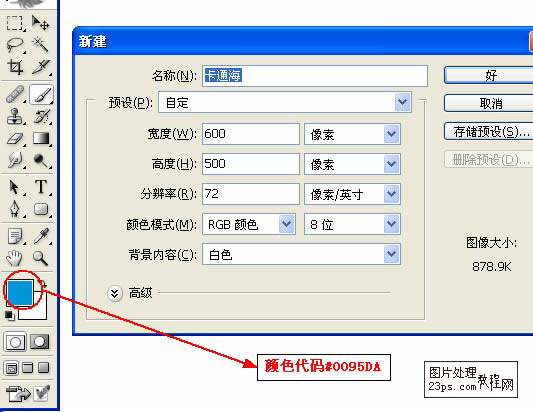
2.执行“云彩”滤镜,制作云彩效果。新建立一个图层,按M选择矩形选框工具,绘制一个如下图所示矩形区域。
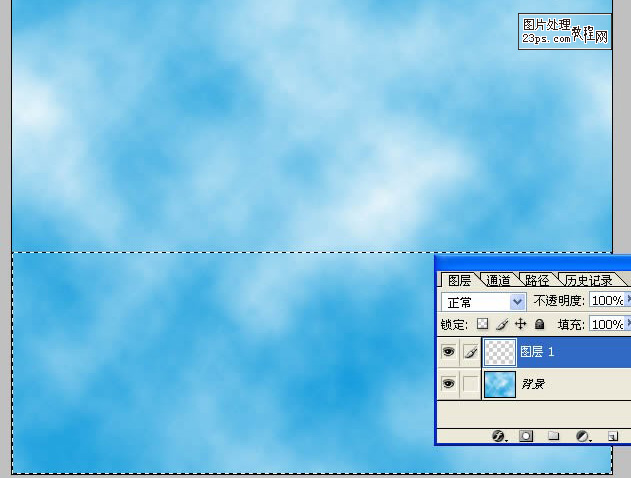
3.设置渐变颜色由#00AEEF到白色的方式进行渐变填充矩形区域,效果如下。
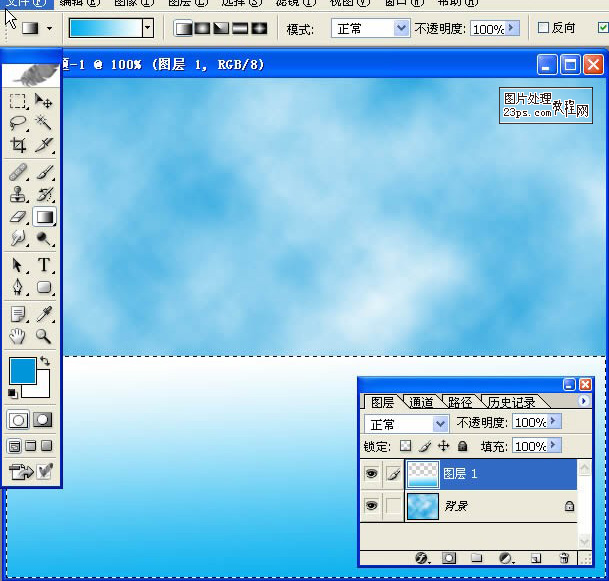
4.按Ctrl+D取消选区,执行波纹滤镜,设置如下。
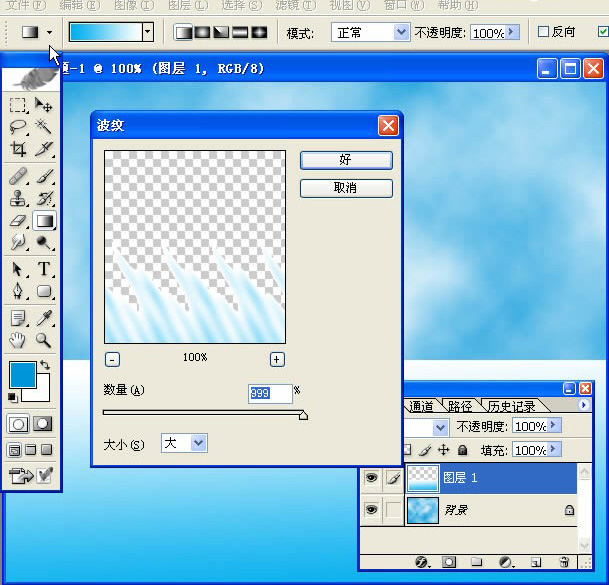
4.按Ctrl+D取消选区,执行波纹滤镜,设置如下。

最后执行滤镜—扭曲—旋转扭曲,适当设置参数,得到最终效果!
